Opera preglednik - instalacija, ažuriranje ili potpuno uklanjanje

- 3560
- 808
- Alan Lueilwitz
Opera je jedna od najboljih besplatnih tražilica na Internetu velikom brzinom. Ovaj je preglednik stvorili programeri iz Norveške, koji su se fokusirali na praktičnost i pouzdanost upotrebe. Opera ima jedinstvene značajke koje razlikuju tražilicu od drugih, uključujući popularnije.

Preglednik je posrednik između korisnika i Interneta
Preglednik ima dvije glavne prednosti, zbog kojih broj korisnika i udjela na tržištu postupno raste. Prva, jedinstvena funkcija je način "turbo" koji pomaže brzo prenositi stranice s lošom vezom s mrežom, "Stiskanje" stranica. Još jedna prednost je Speed Dial, s kojom korisnik može brzo otvoriti resurse i parametre preglednika koji se koriste češće od ostalih.
Preostala svojstva opere tražilice:
- Pogledajte resurse u obliku kartica (kao u bilo kojem poznatom pregledniku).
- Grupiranje minijatura za rad s mnogim web lokacijama.
- Bastings ploča za brzi pristup resursima.
- Izgrađeni -grate datoteke za pokretanje datoteke.
- Provjera pravopisa.
- Ribolovni i cyber napadi - to sprječava infekciju PC -a ili curenje podataka.
- Način privatnog pretraživanja.
- Upravljanje prijavom i lozinkom.
- "Preporuke" - funkcija koja nudi korisničke resurse odabrane na temelju njegovih interesa.
- Izgrađeni -u blokiranju pop -up prozora i transparenta, oglašavanja.
- Ušteda naboja baterije (pri radu na prijenosnom računalu).
- Personalizacija Opera za korisnika - više od 1000 proširenja, animirane teme.
- Prikladan i razumljiv dizajn.
- Niski zahtjevi za resurse sustava.
- Besplatno preuzimanje sa službene stranice.
Istodobno, preglednik ima primjetne nedostatke:
- Ne možete raditi s nekoliko računa.
- Neučinkovit način čišćenja predmemorije.
U najnovijim verzijama opera djeluje na webkit motoru, koji se koristi u Google Khrom i Yandexu - zajedničkom projektu programera ovih tvrtki. Zahvaljujući tranziciji, tražilica je počela brže i odmah učitati aplikacije - kartice. Prednosti moderne opere potiču sve više korisnika da pokušaju raditi s njom, pogotovo jer se na računalu može instalirati nekoliko preglednika.
Kako instalirati Operu na računalo
S obzirom na činjenicu da se Opera prebacila na novi motor, korisnik može preuzeti:
- Nova verzija, koja povremeno prima službena ažuriranja i čini rad bržim i sigurnijim.
- Jedna od starih verzija koja još nije koristila Webkit. Imaju jedinstvene funkcije koje su sada dostupne samo u obliku pojedinačnih aplikacija, kao i uobičajeno sučelje.
Bez obzira na koju verziju želite instalirati, datoteku morate preuzeti s exe ekstenzijom. Primjer imena - Opera_1217_INT_SETUP.exe, gdje brojevi nakon opere označavaju verziju (12.17 i drugi) i "int" - jezična pripadnost (engleska i međunarodna verzija).
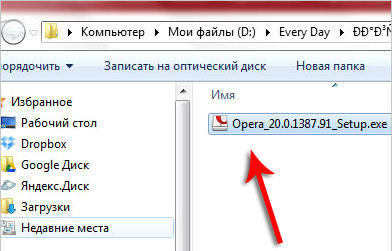
Morate preuzeti preglednik samo sa službene stranice (ovo je besplatno). Arhivske verzije za različite platforme smještene su na http: // luk.Opera.Com/pub/opera/. Na primjer, za preuzimanje opere za Windows, slijedite vezu "Win/". Preuzimanje iz trećih resursa, riskirate da dobijete virus.
Ako instalacijski program pokazuje poruku "Datoteka nije arhiva sa 7 zipa", pokušajte je ponovo preuzeti. To je zbog činjenice da je prijenos podataka isključen, a paket nije preuzeo. Instalater s punim prepunim prepunim mjestima traje oko 10 MB memorije.
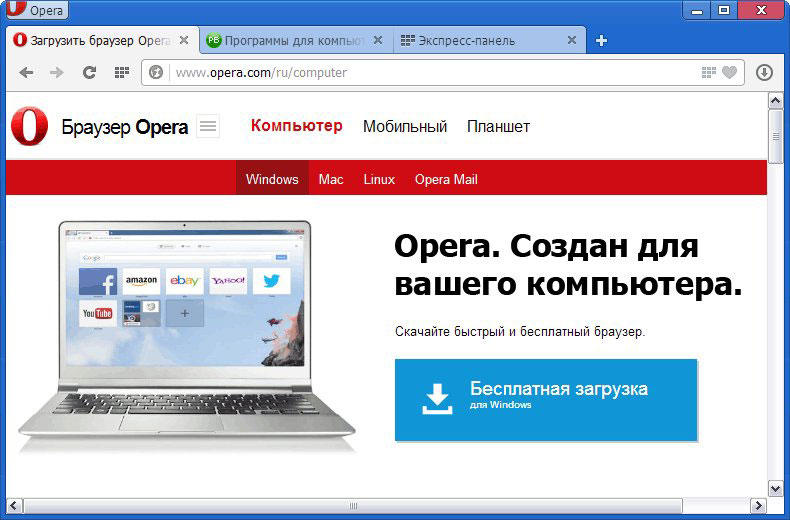
Bilo koja verzija može se odmah instalirati na Windows koji je odabrao korisnik ili na flash pogonu. Tijekom postupka instalacije preporučuje se kliknuti gumb "Reference" - tamo možete odabrati željene opcije, na primjer, promijeniti mjesto naljepnica ili napraviti operu do zadane opere.
Instalacija nove verzije
Preuzmite najnoviju verziju opere omogućuje vam rad s najsigurnijom i najbržom tražilicom. Programeri podržavaju njegovo stanje, poboljšavaju funkcije i pravodobno reagiraju na korisničke preglede. Najnovije verzije opere nisu inferiorne od Google Chromea u mogućnostima, brzini i praktičnosti.
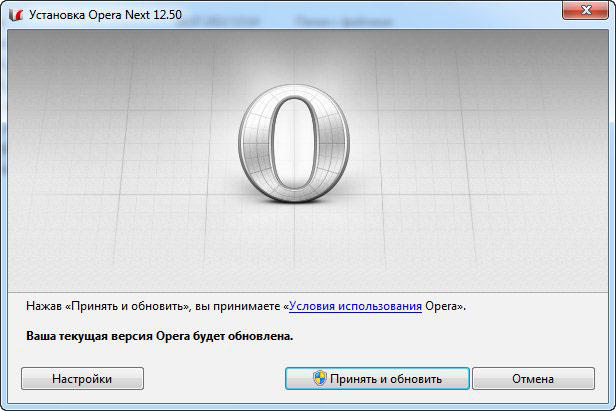
Da biste instalirali najnoviju verziju, morate se povući popis s arhivom dolje na web mjestu. Numeriranje se povećava, na primjer, nakon 12.16 ide 12.17. Ako već imate operu na računalu, tada možete instalirati novu verziju jednostavnim ažuriranjem preglednika.
Instalacija stare verzije
Unatoč činjenici da se opera na novom motoru neprestano ažurira i postaje brže i sigurnije, nemaju se funkcija koje su bile dostupne dok je preglednik radio na staroj platformi. Uključuju klijenta pošte - sada se može koristiti samo kao zaseban program. Stara verzija opere možda će trebati oni koji su navikli na preglednik u ranim fazama njegovog razvoja ili trebaju posebne opcije.
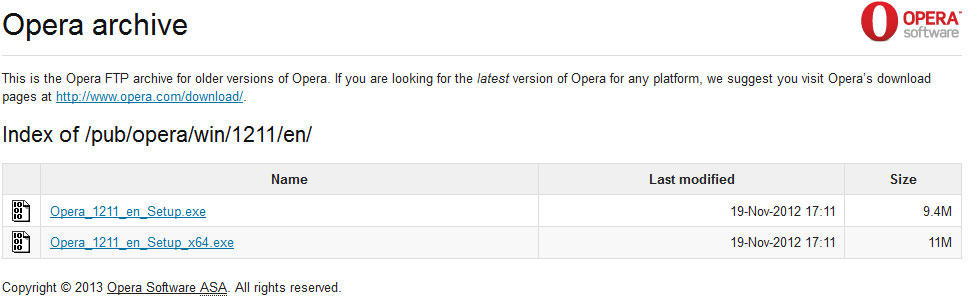
Da biste instalirali staru verziju Opere, morate je odabrati na istom popisu arhivske na službenoj web stranici. Nažalost, programer više ne podržava rane verzije tražilice, tako da ih upotreba može biti nesigurno, jer one ne ispunjavaju moderne zahtjeve za zaštitom od virusa.
Opera obnove preglednika
Programeri tražilice povremeno puštaju nove verzije. To se radi tako da se opera može boriti protiv novih vrsta virusa i pogrešaka, kao i poboljšati svojstva - brzina, praktičnost itd. Dakle, upotreba zastarjele verzije, posebno na staroj platformi, može biti nesigurno za računalo. Prevari mogu pristupiti informacijama zarazom računala virusom, što će dovesti do lozinki iz različitih usluga, uključujući elektroničke novčanike.
Ako imate Opera 12, koja radi na starom motoru, nova verzija programa automatski će premjestiti sve oznake ako označite odgovarajuću stavku u izborniku Instalacije. To je učinjeno tako da je lakše otići u operu pod kontrolom Webkita.
Načini ažuriranja opere:
- Automatski - dovoljno je instalirati oznaku u odgovarajućoj točki.
- Ručno provjerite dostupnost novih verzija.
- Instalirajte novu verziju s web mjesta, pored struje.
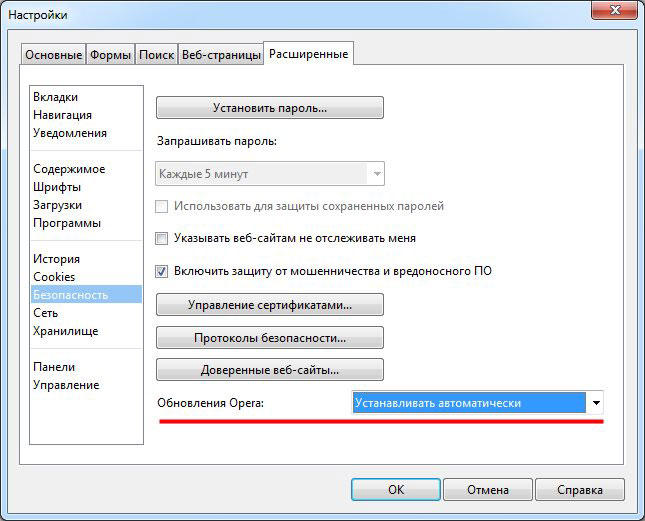
Automatsko ažuriranje
U verzijama iznad 12, način "Automatsko pročišćavanje" postavljen je prema zadanim postavkama. Sam preglednik provjerava dostupnost novih verzija i pokazuje obavijest.
Ručna provjera
Da biste samostalno provjerili dostupnost novih verzija, možete:
- Otvorite "pomoć", a zatim kliknite "Provjerite ažuriranja".
- Idite na službenu web stranicu, u odjeljak Archive gdje će najnovija verzija biti prikazana u nastavku.
To je potrebno u slučajevima ako opera ne instalira auto -obnavljanje ili drugi korisnik računala izbrisao je obavijest.
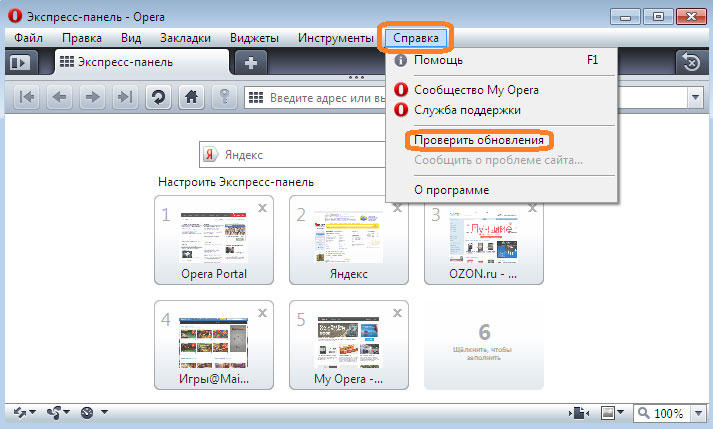
Instalacija nove verzije sa stranice
Da biste to učinili, otvorite službeni resurs i prenesite željenu datoteku. Tada ga treba otvoriti, jer to možete pritisnuti "Postavke" i prilagoditi opcije za sebe. Prema zadanim postavkama, opera će se ažurirati, održavajući sve parametre, povijest pretraživanja, lozinke i otvorene kartice ako je sam preglednik pokrenut. Da biste ispravnije obavili ručno ažuriranje, preporučuje se prvo izbrisati Operu, samo tada preuzmite novu verziju (korisnički podaci mogu se ostaviti - ovo je zasebna datoteka).
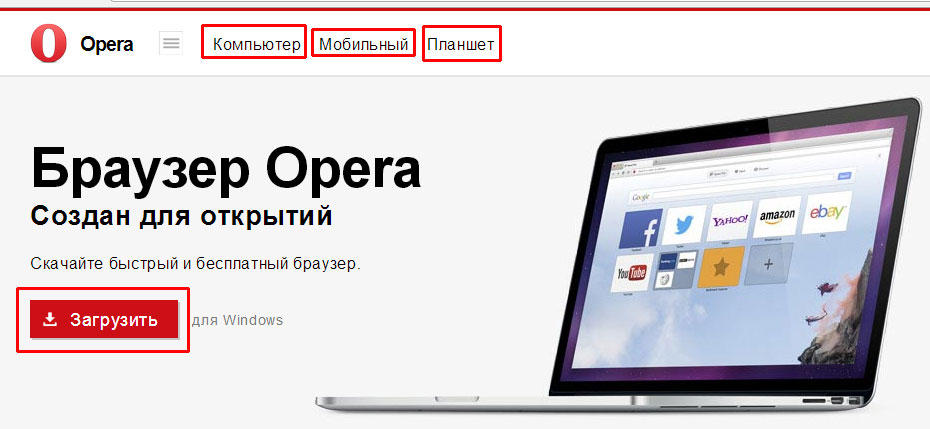
Kako ukloniti operu Opera
U nekim slučajevima korisnik mora ukloniti tražilicu. To je potrebno i za prelazak na novu verziju, a ako je više ne želite koristiti. Treba imati na umu da uklanjanje može biti drugačije - puno ili djelomično, napuštanjem korisničkih podataka. Oni ne samo da zauzimaju mjesto na računalu, već mogu pasti i u pogrešne ruke.
Uklanjanje kroz upravljačku ploču
Da biste to učinili, kliknite "Start", a zatim "Upravljačka ploča". Na poveznici "Program" kliknite "Uklanjanje". Pričekajte dok se popis svih aplikacija učita, a zatim pronađite ikonu govora opere u njemu - logotip u obliku crvenog slova "O". Pojavit će se prozor u kojem će sustav pitati je li potrebno spremiti korisničke podatke - lozinke, povijest pretraživanja i preuzimanja, oznake i još mnogo toga. Odaberite željenu točku (ne možete napomenuti hoćete li ažurirati verziju ili se kasnije vratiti u preglednik), kliknite "Izbriši" i postupak Deinstal će započeti.
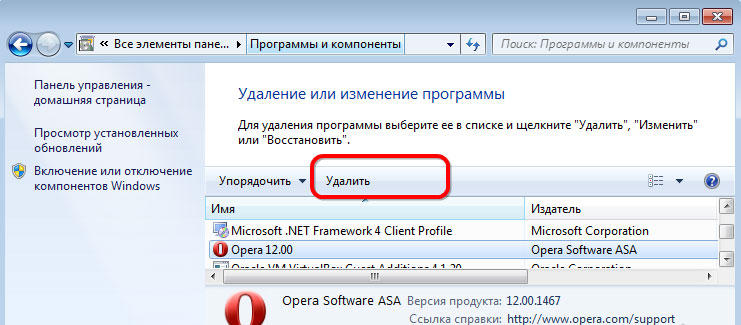
Ručno uklanjanje
U pravilu, de -releay putem upravljačke ploče ostavlja neke datoteke na računalu. Ako vam treba više slobodne memorije na tvrdom disku ili želite biti sigurni da podaci neće pasti u pogrešne ruke, tada se preporučuje ručno ukloniti operu - to se mora učiniti s 3 mape:
- Glavne datoteke preglednika. Smješten na disku na kojem je instalirana opera. Otvorite ga, a zatim kliknite "Programske datoteke" i "Opera".
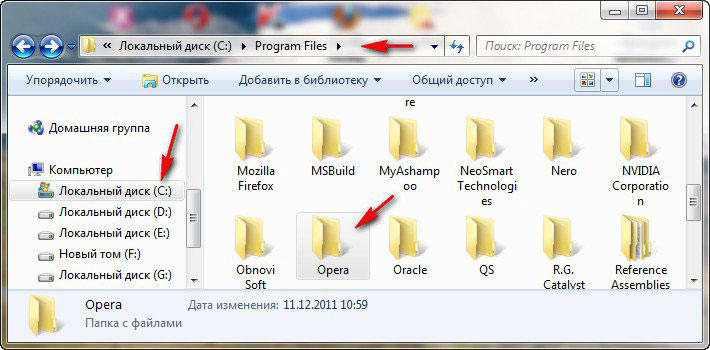
- Postavke korisnika pohranjuju se na istom disku, u direktoriju "User" - "Korisničko ime" (odaberite potrebno) - "AppData" - "Roaming" - "Opera". Ne brišite datoteke ako se planirate vratiti u operu.
- Korisnička predmemorija nalazi se u "AppData" - "Local" - "Opera".
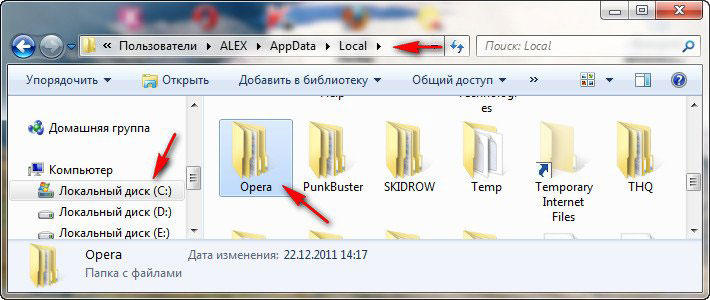
Zatim očistite košaru kako se datoteke ne mogu obnoviti.
Čišćenje registra
Čak i nakon uklanjanja svih mapa koje se odnose na operu, tragovi instalacije preglednika mogu ostati u sustavu. Ako ih trebate sakriti, morate očistiti registar. Ovo se preporučuje povjerenje iskusnog korisnika. Algoritam:
- Pritisnite "Start", a zatim nazovite u pretraživanju "Izvedite" (ili kliknite Win i "R"). Otvorite program i nazovite "regedit", a zatim kliknite U redu.
- Idite na hkey_current_user - softver i izbrišite "Operasoftware".
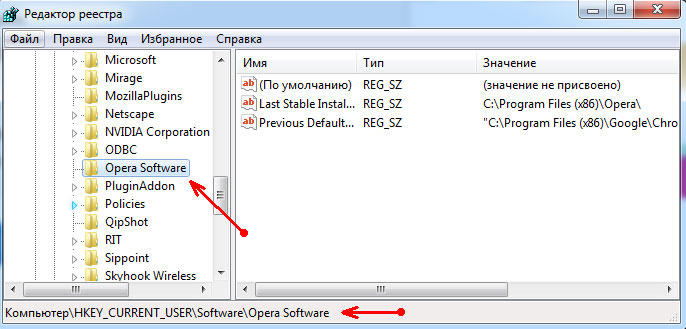
Morate biti oprezni i ne izbrisati drugu datoteku, jer to može onemogućiti operativni sustav izvan reda.
Uklanjanje trećih programa -
Ako nije moguće ukloniti operu na uobičajene načine, pokušajte to učiniti kroz treće programe, na primjer, pomoću CCleaner -a. Ista primjena korisna je za uklanjanje različitih virusa u pregledniku.
U izborniku CCleaner Opera se nalazi u odjeljku "Programi i komponente". Nakon uklanjanja možete očistiti i registar.
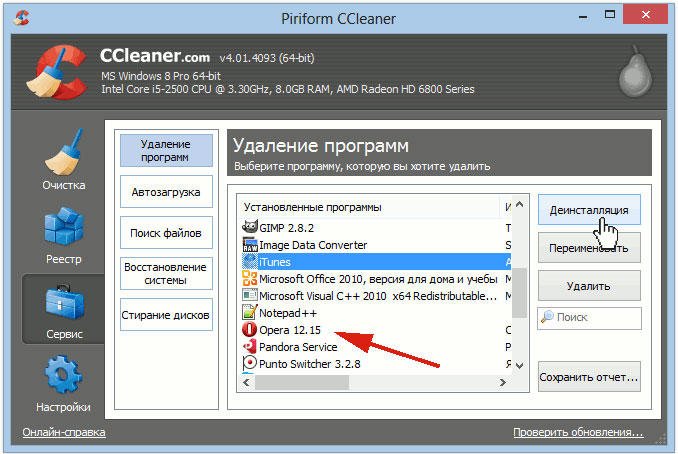
Proizlaziti
Opera je moderan preglednik koji u popularnosti zauzima 5. mjesto na svijetu. Instalacija, ažuriranje i uklanjanje tražilice jednostavni su zadaci s kojima će se bilo koji korisnik nositi.

